外部硬碟在 Windows 10 和 11 上不顯示
外接硬碟是儲存檔案、備份重要資料以及在裝置之間傳輸大量資訊的便捷方式。然而,許多 Windows 用戶會遇到 Windows 10 上未顯示外部硬碟 連接到電腦時。發生這種情況的原因有很多,從簡單的連接問題到損壞的分區或驅動程式錯誤。
如果您的外部硬碟在 Windows 上顯示不出來,請不要擔心。在本文中,我們將探討外部硬碟在 Windows 上顯示不出來的可能原因,並指導您使用多種方法來解決問題並重新存取您的資料。
第 1 部分:外部硬碟未顯示在 Windows 上的常見原因
在深入研究如何修復電腦上無法顯示的外部硬碟之前,了解此問題發生的原因會很有幫助。以下是一些最常見的原因:
• USB 連接線或連接埠故障: 損壞的電纜或故障的 USB 連接埠可能會導致無法偵測到驅動器。
• 電源問題: 一些大型外接硬碟需要額外供電才能正常運作。如果供電不足,您可能會看到外接硬碟無法顯示。
• 過時或損壞的驅動程式: 遺失或損壞的 USB 或磁碟機可能會阻止 Windows 10 或 11 電腦識別,因此外部磁碟機不會出現。
第 2 部分:修復 Windows 10 和 11 上未顯示的外部硬碟
現在,讓我們看看如何解決 Windows 上不顯示外部硬碟的問題。您可以找到許多可靠的方法來解決這個問題。
1.檢查電纜、連接埠和電源
您可以檢查硬體狀況。例如,您可以嘗試將外部硬碟連接到電腦上的其他 USB 端口,看看它是否能出現在電腦上。
換一條USB線,尤其是在你用的是老舊或損壞的線的情況下。這樣,或許就能修復行動硬碟無法顯示的問題了。
如果您的硬碟需要外接電源轉接器,請確保電源轉接器已插入並正常運作。否則,您將無法在電腦上使用外接硬碟。

2.初始化外接硬碟
對於全新的外接硬碟,Windows 可能需要初始化。您應該前往“磁碟管理”以找到未初始化的外接硬碟(它會顯示“未初始化”)。然後,右鍵單擊並選擇 初始化磁盤然後,您應該建立一個新的捲,格式化它,並指派一個磁碟機號碼。這樣它就可以正常工作了,並且您可以修復 Windows 10 或 11 上不顯示的外部硬碟。
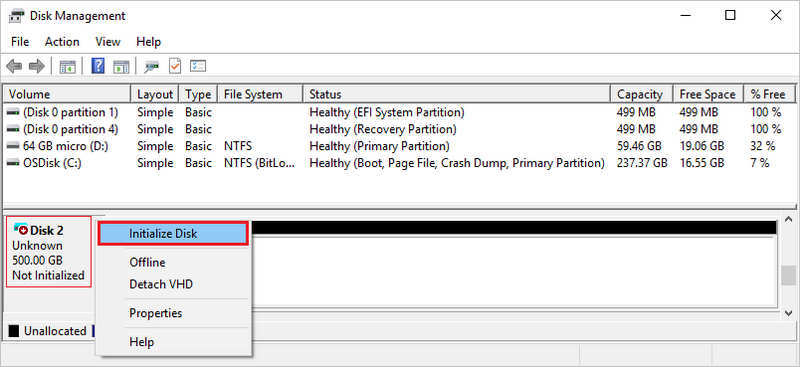
3.更新或重新安裝驅動程式
過時或損壞的驅動程式可能會阻止 Windows 識別您的外部硬碟驅動器,並且您會遇到外部硬碟無法顯示在 Windows 上的情況。
步驟二 按 Windows 和鍵盤上的 X 鍵並選擇 “設備管理器”. 展開磁碟機和通用序列匯流排控制器。
步驟二 右鍵單擊外部硬碟或 USB 裝置並選擇 更新驅動程序.
步驟二 如果更新無效,請選擇 卸載設備,斷開驅動器,然後重新連接以自動重新安裝。這樣,驅動程式可能已正確安裝,並且您可以解決外部硬碟不顯示的問題。
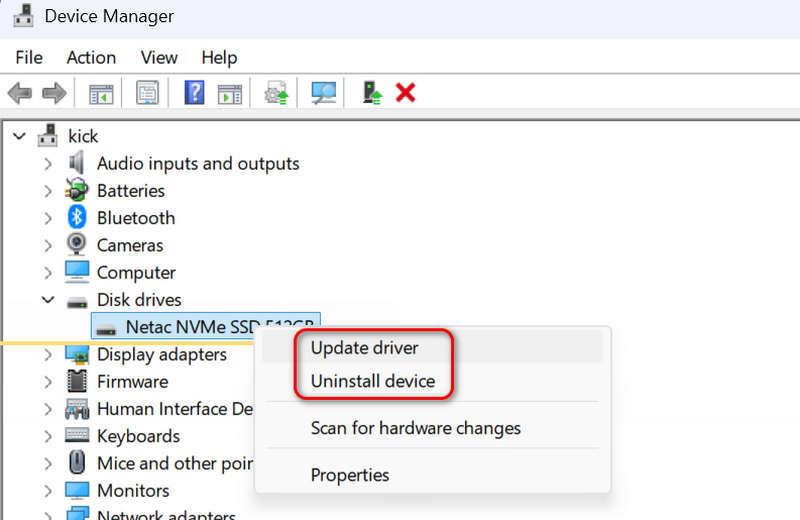
4.運作硬體和設備疑難解答
Windows 內建了疑難排解程序,可偵測並修復外部硬碟未顯示的問題。您只需按下 Windows R 鍵盤上的鍵,然後輸入:
msdt.exe -id設備診斷
然後按下鍵盤上的 Enter 鍵。請按照螢幕上的指示嘗試修復外部硬碟不顯示的問題。
第 3 部分:恢復外部硬碟上遺失的數據
如果 Windows 10 或 11 上無法顯示外部硬碟,是因為硬碟損壞了,那麼你需要拯救的肯定是你的資料。如何立即恢復資料?你應該使用 Apeaksoft數據恢復它可以恢復您 Windows 或 Mac 電腦以及連接到電腦的外部硬碟上遺失的資料和檔案。即使您的硬碟損壞且沒有備份,該程式也可以從中還原資料。
從外部硬碟恢復資料的最佳方法
- 將外部硬碟連接到電腦以恢復遺失的資料。
- 恢復所有類型的文件,包括影片、照片和文件檔案。
- 快速偵測並檢索外部硬碟上遺失的資料。
- 讓您在檢測過程中快速恢復資料。

結語
本文提供了修復的詳細方法 東芝外置硬盤沒有出現 在您的 Windows 10 或 11 電腦上。如果您的外部硬碟損壞並遺失數據,您可以使用 Apeaksoft 資料恢復輕鬆恢復遺失的資料。它可以從您的電腦、硬碟、USB 驅動器甚至手機中恢復資料。
相關文章
需要在Mac上分區硬盤嗎? 這篇文章分享瞭如何在iMac,MacBook和其他Mac電腦上分區硬盤的標準程序。
若要從硬碟恢復數據,您可以使用 Apeaksoft Data Recovery 和 Disk Drill 等程式。或者,您也可以求助硬碟恢復服務。
無論您的電腦版本或 iCloud 儲存如何,您對將 iPhone 照片備份到外部硬碟的方法的搜尋就結束了。
當處理電腦上的敏感資料或準備轉售設備時,了解如何清除硬碟尤其重要。

